win10系统怎么禁止猎豹wifi热点新闻自动弹出
发布时间:2018-01-17 16:29:18 浏览数: 小编:jiwei
猎豹免费WiFi是由猎豹移动公司推出的一款免费、极简的WiFi连接管理软件,用户只需下载并运行猎豹免费WiFi,就能将电脑瞬间变成免费的WiFi路由器。有用户反映自己在win10系统中安装了猎豹wifi后,每次开机就会自动弹出热点新闻,或者是电脑运行一段时间后也会自动弹出自动新闻,真是烦不胜烦,问怎么样才能将其禁止掉,下面小编跟大家分享下方法。
禁止猎豹wifi热点新闻自动弹出方法如下:
1、同时按下键盘Ctrl+Alt+Del调出任务管理器,点击【进程】选项,在列表中找到映像名称为kminisite,描述为热点新闻这一行。右击它选择“打开文件位置”。

2、如图,电脑帮你找到了这一项,这就是热点新闻的启动程序。这时回到任务管理器,将热点新闻结束进程。
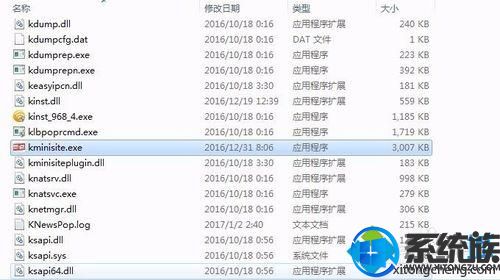
3、下一步有个前提,需要设置显示所有文件拓展名。大概步骤是在控制面板中找到文件夹选项,找不到的可以在右上角中选择小图标浏览查找这一项。文件夹选项中的查看这一页,将“隐藏所有已知文件夹拓展名”这一栏取消。
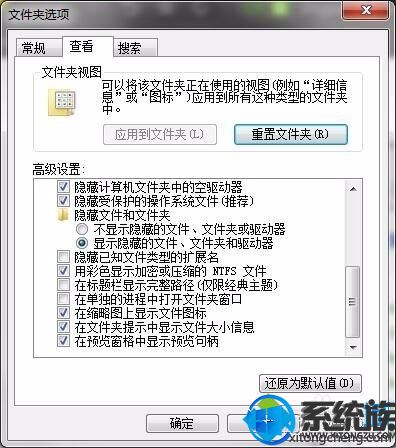
4、右击选择重命名,将‘kminisite.exe’整个复制下来,然后将这个文件任意命名。在这个文件旁边新建一个空的文本文档,重命名->粘贴,确认命名。
这样我们就成功地用狸猫换了太子,这个进程再也不会被运行了。可以重启wifi试试哦。
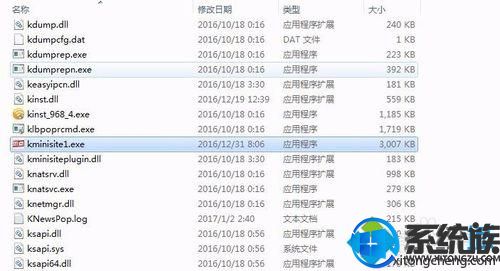
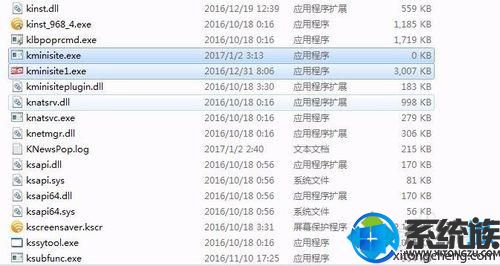
win10系统怎么禁止猎豹wifi热点新闻自动弹出的教程就为大家介绍到这边了,还在为这个问题所困扰的朋友们可以按照此教程将热点新闻禁止掉,整个电脑就清净了。



















